Údar:
Lewis Jackson
Dáta An Chruthaithe:
5 Bealtaine 2021
An Dáta Nuashonraithe:
1 Iúil 2024
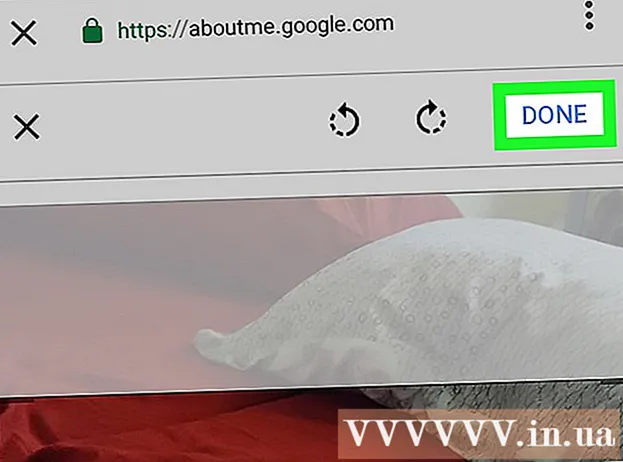
Ábhar
Múineann an wikiHow seo duit conas pictiúr próifíle a chur ar bun do do chuntas YouTube. Ós rud é gur cuid de Google é YouTube, úsáidfear an pictiúr próifíle a úsáideann tú do do chuntas Google do do chuntas YouTube freisin.
Céimeanna
Modh 1 de 3: Ar an ríomhaire
Socruithe Tá (Socruithe) ag bun roghchlár an chuntais. Tá an rogha seo in aice leis an deilbhín fearas.
i gciorcal. Cuimsíonn an deilbhín ciorcail i lár an leathanaigh d’abhatar (nó ciorcal daite le cruth ceann air). Cliceáil ar dheilbhín an cheamara lárnaigh chun an fhuinneog "Pioc Grianghraf" a thabhairt suas.

sa chúinne uachtarach ar dheis den roghchlár "Cuntais". Tá an roghchlár "Bainistigh cuntais" le feiceáil.
Beartaíonn ar an gcuntas áit ar mhaith leat avatar nua a chur. Beidh an roghchlár don chuntas Google sin le feiceáil.

Cliceáil Grianghraf a Nuashonrú. Tá an téacs gorm seo faoi d’ainm agus do r-phost ag barr roghchlár Google Account.
Cliceáil Socraigh grianghraf próifíle (Socraigh pictiúr próifíle). Tá an téacs gorm seo sa chúinne íochtarach ar dheis den roghchlár aníos.

Cliceáil Tóg pictiúr (Tóg pictiúir) nó Roghnaigh ó ghrianghraif (Roghnaigh ón ngrianghraf). Más mian leat grianghraf a thógáil leis an gceamara, sconna Tóg pictiúr. Más mian leat grianghraf a roghnú, sconna Roghnaigh ó ghrianghraif.- Má iarrann an córas ort ligean do YouTube an íomhá a rochtain, sconna Ceadaigh.
Roghnaigh nó glac grianghraf. Má tá grianghraf nua á thógáil agat, sconna ar dheilbhín an chiorcail ag bun an scáileáin chun an grianghraf a thógáil, ansin sconna Úsáid Grianghraf (Úsáid grianghraif). Mura féidir, is féidir leat cliceáil Rolla ceamara (Scrollaigh ceamara) agus roghnaigh an grianghraf is mian leat a úsáid mar do avatar YouTube. Socrófar an grianghraf seo mar avatar próifíl YouTube. fógra
Modh 3 de 3: Ar Android
Oscail an aip Google. Tá deilbhíní bána ag apps Google le "G" dearg, buí, glas agus gorm. Beartaíonn ar an deilbhín ar an scáileán baile, ar fhillteán Google nó ar roghchlár na n-aipeanna chun an aip Google a oscailt.
Cliceáil ar an gcárta Tuilleadh ... (Níos mó roghanna) sa chúinne íochtarach ar dheis den aip. Tá deilbhín cothrománach trí phonc sa rogha seo.
Cliceáil ar d’ainm agus do sheoladh ríomhphoist sa chúinne uachtarach ar chlé den roghchlár "Níos mó".

Beartaíonn ar an gcuntas Google a bhaineann leis an gcuntas YouTube. Murab é an cuntas Google a shínigh tú leis an cuntas a bhaineann le YouTube, roghnaigh an cuntas atá nasctha le YouTube ón roghchlár.- Mura bhfuil aon chuntais atá nasctha le YouTube le feiceáil ar an liosta, ní mór duit cliceáil Cuir cuntas eile leis (Cuir cuntas eile leis) agus sínigh isteach leis an seoladh ríomhphoist agus an pasfhocal a bhaineann le do chuntas YouTube.

Cliceáil Bainistigh do chuntas Google. Tá an cnaipe seo faoi bhun an ainm agus an seoladh ríomhphoist ag barr an scáileáin. Beidh roghchlár do chuntas Google le feiceáil.
Cliceáil ar an gcárta Eolas pearsanta (Eolas pearsanta). Seo an dara cluaisín ag barr an scáileáin agus an áit inar féidir leat do phróifíl a chur in eagar.

Cliceáil grianghraf (Íomha). Is é seo an chéad rogha ag barr an roghchláir Faisnéis Phearsanta.
Beartaíonn ar dheilbhín na próifíle ciorclach os cionn d’ainm. D’fhéadfadh sé seo a bheith mar do avatar reatha nó ciorcal daite le scáthchruth daonna istigh ann. Beidh an roghchlár "Roghnaigh grianghraf" le feiceáil.
Cliceáil Uaslódáil Grianghraf. Seo an chéad chearnóg sa chúinne uachtarach ar chlé den roghchlár "Roghnaigh grianghraf". Beidh roinnt feidhmchlár is féidir leat a úsáid chun íomhánna a roghnú le feiceáil.
- Nó má tá an grianghraf a theastaíonn uait a úsáid uaslódáilte ar Google, is féidir leat cliceáil ar an ngrianghraf sa roghchlár "Roghnaigh grianghraf" chun é a shocrú mar avatar.
Cliceáil Íomhá a ghabháil (Tóg pictiúir) nó Comhaid (Comhad). Más mian leat grianghraf a thógáil leis an gceamara, roghnaigh Íomhá a ghabháil, cliceáil Ceamara agus bain úsáid as an gcnaipe bán ag bun an scáileáin chun pictiúr a thógáil. Más mian leat grianghraf a roghnú as Gailearaí, cliceáil Comhaid ansin roghnaigh an comhad le bheith mar do phictiúr próifíle.
- Má chuirtear ceist ort an dteastaíonn uait ligean do Google rochtain a fháil ar an gceamara nó ar an íomhá, sconna Ceadaigh.
Cliceáil Arna dhéanamh sa chúinne uachtarach ar dheis den scáileán taispeántar an pictiúr próifíle. Mar sin, déanfar an grianghraf a dhearbhú agus a shocrú mar avatar do chuntais Google agus YouTube. fógra



